"Ich habe Apple Music auf meinem iPhone abonniert, möchte es aber jetzt nicht mehr hören. Wie kann ich das App-Abonnement auf dem iPhone kündigen?"

Die Anmeldung für einen Dienst auf dem iPhone macht Spaß. Ein Menü wird angezeigt, Sie aktivieren Ihre Touch-ID oder Gesichts-ID und erhalten dann eine Benachrichtigung, dass der Kauf erfolgreich war.
Es ist jedoch eine andere Geschichte, wenn Sie es abbrechen möchten. Wenn Sie das Abonnement abbestellen, müssen Sie in der Einstellungs-App auf viele zusätzliche Menüs zugreifen. Unabhängig davon, ob Sie Apple Music, HBO Now oder andere Dienste abbrechen möchten, müssen Sie Folgendes tun, um Apps auf dem iPhone abzubrechen.
- Teil 1: So kündigen Sie das App-Abonnement auf dem iPhone
- Teil 2: Abmelden von Apps auf dem iPhone vom Mac
- Teil 3: Wie bekomme ich eine Erstattung für ein iPhone-Abonnement?
- Teil 4: Erneutes Abonnieren eines Dienstes
Teil 1. So kündigen Sie das App-Abonnement auf dem iPhone
Es gibt zwei Methoden zum Abbestellen des iPhone.
In diesem Teil konzentrieren wir uns darauf, wie Sie das App-Abonnement auf dem iPhone 17/16/15/14/13/12/11 mit der App „Einstellungen“ kündigen.
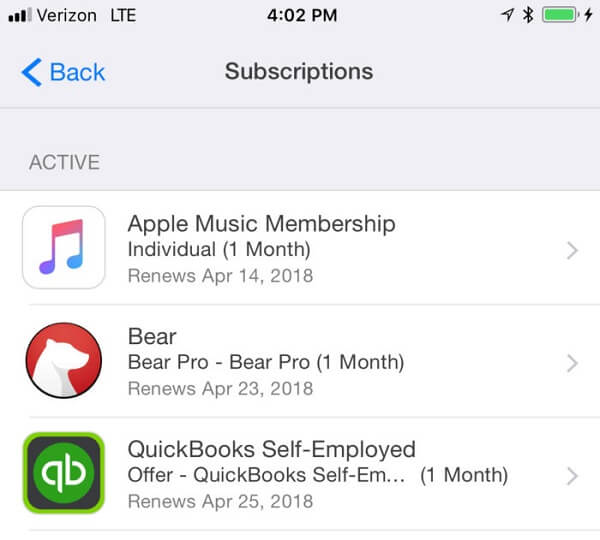
Schritt 1: Starten Sie Ihre Einstellungen-App vom Startbildschirm aus, tippen Sie auf Ihren Namen und gehen Sie dann zu iTunes & App Store.
Schritt 2: Suchen Sie Ihre Apple ID oben auf dem Bildschirm und tippen Sie darauf. Wenn Sie dazu aufgefordert werden, wählen Sie die Option Apple ID anzeigen. Verwenden Sie dann die Gesichts-ID, die Touch-ID oder Ihr Kennwort, um auf Ihr Konto zuzugreifen.
Schritt 3: Wenn der Bildschirm Kontoeinstellungen angezeigt wird, tippen Sie auf Abonnements, um alle Dienste anzuzeigen, die Sie auf Ihrem iPhone 7 abonniert haben.
Schritt 4: Blättern Sie nach unten, um die App zu finden, die Sie abbrechen möchten, z. B. Apple Music. Tippen Sie darauf und drücken Sie unten auf die Option Abonnement stornieren.
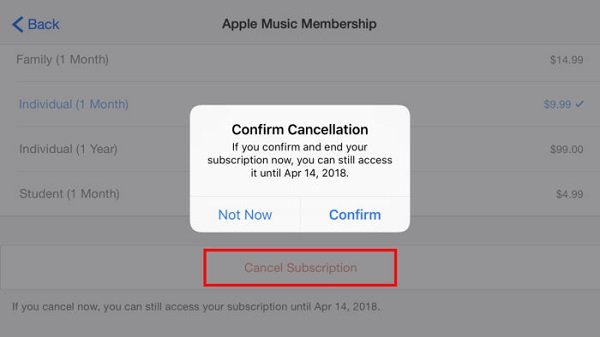
Schritt 5: Lesen Sie die Nachricht sorgfältig im Dialogfeld "Stornierung bestätigen". In der Regel wird darauf hingewiesen, dass Sie den Dienst bis zum Ende der letzten Periode nutzen können, für die Sie bezahlt haben. Tippen Sie abschließend auf die Option Bestätigen, um das Abonnement zu löschen.
Obwohl Sie keine App manuell auf Ihrem iPhone abonniert haben, empfehlen wir Ihnen, die Abonnements in Ihrem Konto regelmäßig zu überprüfen.
Teil 2. So kündigen Sie Apps auf dem Mac vom Mac ab
Apple erstellt ein Ökosystem, mit dem Sie das iPhone auf anderen Apple-Geräten steuern können, z. B. um Apps auf dem iPhone von einem Mac-Computer abzubrechen. Die folgenden Schritte können Ihnen helfen, den Prozess zu vereinfachen.
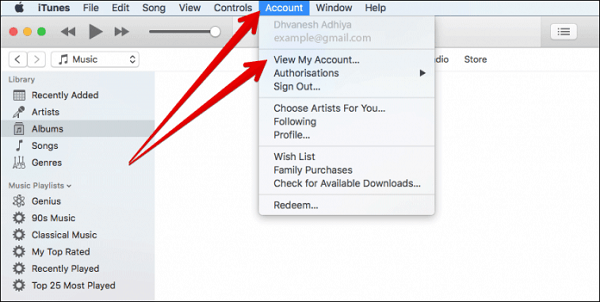
Schritt 1: Öffnen Sie iTunes auf Ihrem Mac-Computer und gehen Sie zu Konto -> Mein Konto anzeigen.
Schritt 2: Geben Sie im Popup-Dialogfeld Ihr Kennwort ein und klicken Sie auf die Schaltfläche Anmelden, um auf Ihr Konto unter Mac zuzugreifen.
Stellen Sie sicher, dass die Apple-ID im Anmeldedialogfeld derjenigen entspricht, die auf Ihrem iPhone zugewiesen ist.

Schritt 3: Klicken Sie oben im iTunes-Fenster auf die Registerkarte "Store", suchen Sie den Abschnitt "Einstellungen" und klicken Sie neben der Option "Abonnements" auf "Verwalten".
Schritt 4: Wählen Sie den Dienst aus, den Sie kündigen möchten, klicken Sie auf die Schaltfläche Bearbeiten und klicken Sie auf die Schaltfläche Abonnement kündigen.
Herzliche Glückwünsche! Sie haben jetzt Apps auf dem iPhone abgebrochen, obwohl sich das iOS-Gerät nicht in Ihrer Hand befindet.
Teil 3. Wie bekomme ich eine Erstattung für ein iPhone-Abonnement?
Wenn Sie Probleme mit Musik, Büchern, Filmen, Fernsehsendungen oder anderen Diensten haben, die im App Store oder iTunes abonniert wurden, können Sie eine Rückerstattung von Apple direkt nach dem Abbestellen auf der iPhone- oder Apple-Website anfordern.
Methode 1: Erhalten Sie eine Rückerstattung für das iPhone
Schritt 1: Führen Sie die Mail-App auf dem iPhone-Startbildschirm aus und suchen Sie im Suchfeld nach Ihrem Beleg von Apple.
Schritt 2: Wählen Sie die Quittung für das Abonnement aus, um eine Rückerstattung anzufordern, und tippen Sie auf Problem melden. Damit gelangen Sie zur Seite mit den Problemberichten von Apple.
Schritt 3: Geben Sie bei Aufforderung die Apple-ID und das Kennwort ein, mit denen Sie das App-Abonnement auf dem iPhone gekündigt haben.
Schritt 4: Drücken Sie als Nächstes die Option "Problem auswählen", wählen Sie ein geeignetes Problem aus und geben Sie die Details Ihres Problems ein. Tippen Sie anschließend auf "Senden".
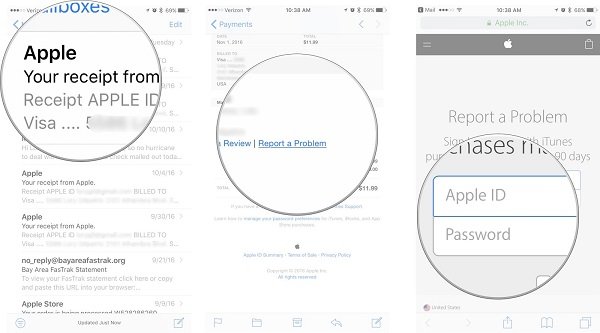
Ein paar Tage bis eine Woche später antwortet Apple, ob Ihre Anfrage genehmigt wurde.
Methode 2: Fordern Sie eine Rückerstattung für ein iPhone-Abonnement auf apple.com an
Schritt 1: Starten Sie Ihren Webbrowser und besuchen Sie http://reportaproblem.apple.com/.
Schritt 2: Melden Sie sich mit Ihrer Apple-ID und Ihrem Kennwort an und finden Sie den richtigen Abschnitt, z. B. Musik, Filme oder Apps.
Schritt 3: Klicken Sie neben dem Dienst, für den Sie eine Rückerstattung erhalten möchten, auf die Schaltfläche Problem melden. Öffnen Sie dann die Dropdown-Liste Problem auswählen und wählen Sie Ihr Problem aus.
Schritt 4: Geben Sie ggf. die Details ein und klicken Sie auf die Schaltfläche "Senden", um Ihre Anfrage an Apple zu senden.
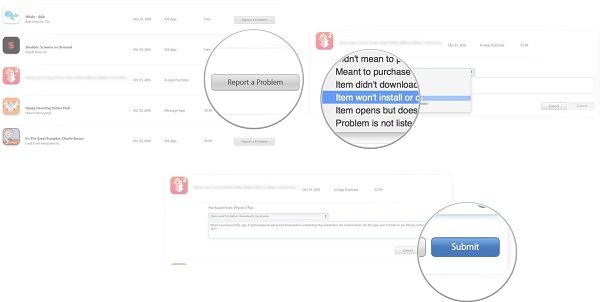
Jetzt müssen Sie nur noch von Apple hören.
Teil 4. So abonnieren Sie einen Dienst erneut
App-Abonnement auf dem iPhone versehentlich stornieren oder es einfach erneut abonnieren? Folgen Sie der nachstehenden Anleitung, um den Vorgang schnell abzuschließen. Als Beispiel verwenden wir ein iPhone 7.
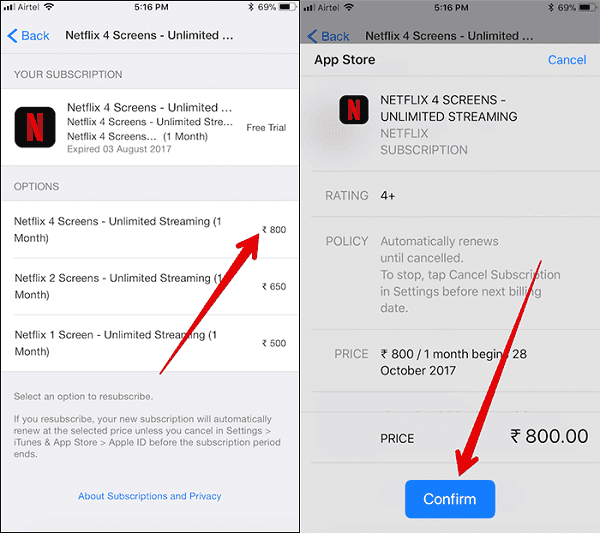
Schritt 1: Starten Sie die App "Einstellungen" von Ihrem iPhone 7 aus, berühren Sie Ihren Namen und rufen Sie den iTunes & App Store auf.
Schritt 2: Drücken Sie Ihre Apple ID und dann die Option View Apple ID, geben Sie Ihr Passwort ein und tippen Sie auf Anmelden, um fortzufahren.
Schritt 3: Gehen Sie dann zu Abonnements -> Abgelaufen und suchen Sie den Dienst, den Sie erneut abonnieren möchten.
Schritt 4: Wählen Sie Ihr bevorzugtes Abonnement und geben Sie alle erforderlichen Informationen ein. Sobald Sie die Bestätigungstaste drücken, können Sie den Dienst erneut genießen.
Fazit
In diesem Tutorial haben wir Ihnen erklärt, wie Sie das App-Abonnement auf dem iPhone kündigen können. Zunächst können Sie die Aufgabe in der App "Einstellungen" Ihres iPhones oder auf einem Mac ausführen. Außerdem haben wir mehr Wissen über das Abbestellen geteilt. Das Anfordern einer Rückerstattung für ein iPhone-Abonnement ist beispielsweise für viele Benutzer etwas kompliziert. Unsere Schritt-für-Schritt-Anleitungen sollten hilfreich sein.
Wenn Sie es jedoch bereuen, können Sie Dienste auf Ihrem iPhone einfach erneut abonnieren. Haben Sie mehr Probleme mit dem Abbestellen von Apps auf dem iPhone? Bitte hinterlassen Sie Nachrichten unter diesem Beitrag.




